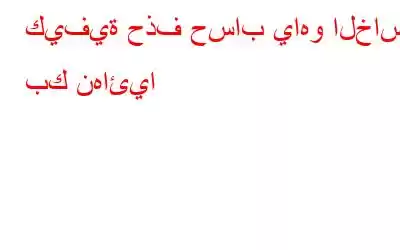"يعتمد تقدم التكنولوجيا على جعلها مناسبة بحيث لا تلاحظها، لذا فهي جزء من الحياة اليومية." ~ بيل جيتس.
أصبحت التكنولوجيا جزءًا مهمًا من أسلوب حياتنا اليومي، بدءًا من التحقق من حسابات البريد الإلكتروني لدينا وحتى تصفح قنوات التواصل الاجتماعي لدينا. أليس كذلك؟
حسنًا، فيما يتعلق بحسابات البريد الإلكتروني، تعد Yahoo واحدة من أقدم خدمات البريد الإلكتروني وأكثرها شهرة، حيث تم إطلاقها في عام 1997. في بداية عصر الإنترنت، قدمت Yahoo خدمات متنوعة بخلاف البريد الإلكتروني، بما في ذلك Yahoo Messenger، وهي بوابة ويب وبحث Yahoo وYahoo Sports وYahoo News وYahoo Finance والمزيد. ولكن مع مرور الوقت، دخلت خدمات البريد الإلكتروني الجديدة وسيطرت على شركة Yahoo، وخاصة Gmail. لذا، نعم، نحن على يقين من أنك بالكاد تستخدم حسابك على Yahoo. يمين؟ لذلك، إذا توقفت عن استخدام حساب Yahoo الخاص بك، فإن حذفه نهائيًا يمكن أن يساعدك على البقاء آمنًا عبر الإنترنت.
هل تتساءل عن كيفية حذف حساب Yahoo الخاص بك نهائيًا؟ يعد إغلاق حساب بريد إلكتروني قديم مهمة شاقة. ولهذا السبب نحن هنا للمساعدة. في هذا المنشور، قمنا بإدراج دليل خطوة بخطوة حول كيفية حذف حساب Yahoo نهائيًا.
لنبدأ.
اقرأ أيضًا: كيفية إزالة فيروس إعادة توجيه بحث Yahoo (Windows وMac)
كيفية حذف حساب بريد Yahoo الإلكتروني نهائيًا
قبل أن نبدأ، إليك شيء يجب أن يعرف! بمجرد حذف حسابك على Yahoo نهائيًا، ستفقد أيضًا إعدادات Yahoo والصور وYahoo Messenger وFlickr وبيانات الحساب الأخرى ذات الصلة. لذا، قم بتنزيل جميع البيانات التي قد تحتاجها في المستقبل قبل حذف حساب Yahoo Mail الخاص بك.
اتبع هذه الخطوات السريعة لحذف حسابك على Yahoo نهائيًا.
الخطوة 1: قم بتشغيل أي متصفح ويب وقم بزيارة هذا الرابط. قم بتسجيل الدخول إلى حساب بريد Yahoo الخاص بك للبدء. ستتم الآن إعادة توجيهك إلى قسم "اشتراكاتي". تحقق من الاشتراكات النشطة المرتبطة بحسابك وقم بإلغائها على الفور.
الخطوة 2: توجه إلى صفحة إنهاء حساب Yahoo بعد إلغاء اشتراكاتك النشطة. أدخل معرف البريد الإلكتروني وكلمة المرور لتسجيل الدخول إلى حسابك.
الخطوة 3: اضغط على خيار "متابعة حذف حسابي".
الخطوة 4: ستظهر Yahoo الآن تنبيه تأكيد "هل أنت متأكد من رغبتك في إنهاء حساب Yahoo الخاص بك." أدخل عنوان بريدك الإلكتروني وانقر على زر "نعم، إنهاء هذا الحساب".
الخطوة 5: وهذا كل شيء! سيتم إلغاء تنشيط حساب Yahoo Mail الخاص بك على الفور وسيتم حذفه من المقرر حذفه خلال الثلاثين يومًا القادمة. لذا، إذا غيرت رأيك خلال هذه المدة، فلا يزال بإمكانك إعادة تنشيط حساب Yahoo الخاص بك. لاستعادة حساب Yahoo الخاص بك، يجب عليك تسجيل الدخول إلى حسابك باستخدام اسم المستخدم وكلمة المرور واستعادة الوصول إلى رسائل البريد الإلكتروني الخاصة بك.
بمجرد حذف حساب Yahoo الخاص بك، لن تتمكن بعد ذلك من الوصول إلى رسائل البريد الإلكتروني والتقويمات والمحافظ الاستثمارية وYahoo Messenger وFlickr وما إلى ذلك.
اقرأ أيضًا: كيفية تكوين بريد Yahoo على Outlook؟
لماذا يجب عليك حذف حساب Yahoo الخاص بك؟
عندما يتعلق الأمر بالأمان عبر الإنترنت، تتمتع Yahoo بسجل سيء. لقد كان جزءًا من الأخبار المتعلقة بالانتهاكات الأمنية المختلفة وفضائح الكشف عن البيانات. فيما يلي بعض الأسباب التي يمكنك وضعها في الاعتبار:
مصدر الصورة: BBC- تبيع شركة Yahoo سجل البحث الخاص بك إلى جهات خارجية وتفحص رسائل البريد الإلكتروني الخاصة بك لتوفر لك بريدًا إلكترونيًا أكثر تخصيصًا إعلانات.
- منذ عام 2013 إلى عام 2014، اخترقت شركة Yahoo أكثر من مليار حساب بريد إلكتروني.
- تم ربط Yahoo أيضًا بفضيحة تزوير ملفات تعريف الارتباط للمتصفح في عام 2015.
لذا، إليك سبب ضرورة حذف حسابك على Yahoo نهائيًا إذا أنت لم تعد تستخدمه. بمجرد حذف حسابك، سترتد جميع رسائل البريد الإلكتروني المرسلة إلى عنوانك إلى المرسل برسالة "فشل التسليم".
اقرأ أيضًا: هذه هي الطريقة التي تمكن بها المتسللون الروس من اختراق الآلاف من حسابات Yahoo.
نصيحة إضافية – إذا كنت قلقًا بشأن خصوصيتك عبر الإنترنت، نقترح عليك إذا كنت تستخدم خدمة VPN جيدة مثل NordVPN. يساعدك على البقاء مجهول الهوية عند تصفح الإنترنت ويمنع مخاطر سرقة الهوية والمزيد. يعد NordVPN أفضل خيار أمان عبر الإنترنت لأنه يأتي مع ميزات مثل مانع الإعلانات ومكافحة التتبع واكتشاف البرامج الضارة. وهو متوفر لأنظمة التشغيل Windows وMac وAndroid وiOS وLinux ويسمح لك بتأمين ما يصل إلى 6 أجهزة باستخدام حساب NordVPN واحد. لديه أكثر من 5500 خادم في جميع أنحاء العالم في 58 دولة ويوفر سرعة اتصال عالية.
الاستنتاج
هنا كان دليل خطوة بخطوة حول كيفية حذف حساب Yahoo نهائيًا. في التسعينيات، كانت شركة Yahoo تحظى بشعبية كبيرة على الويب؛ لقد كان الإنترنت. منذ ظهور جوجل، تراجعت شركة ياهو وفقدت سحرها ببطء. فشلت شركة Yahoo في التكيف مع سياسات الأمان الجديدة وأصبحت جزءًا من خروقات البيانات المختلفة. لذا، إذا لم تعد تستخدم جهازك حساب بريد Yahoo، يمكنك اتباع دليلنا لحذف حساب Yahoo الخاص بك نهائيًا.
قراءة: 0